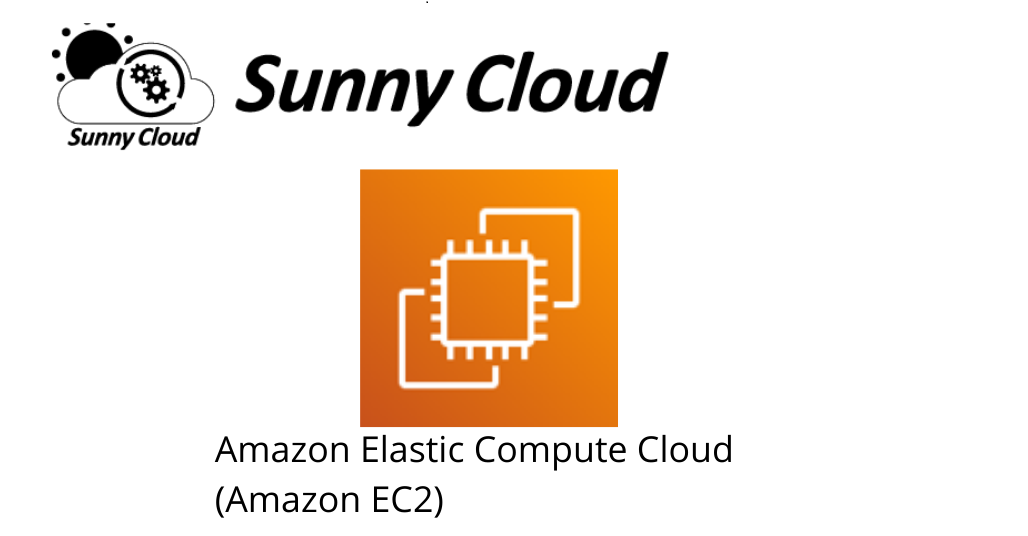みなさん、こんばんは。新人のRenです。今回はAmazon EC2を使ってEC2インスタンスの立ち上げを行っていきます。EC2インスタンスの概要と流れをわかりやすく書こうと思うので、参考になれば嬉しいです。
EC2インスタンスの概要
Amazon EC2とは、セキュアでサイズ変更が可能なコンピューティング機能を提供します。EC2インスタンスとは、Amazon EC2で立ち上げたサーバーのことを指します。EC2は稼働時間によって課金される仕組みとなっており、インスタンスを起動→接続する→使うといった流れになっています。
EC2インスタンスの起動方法
EC2インスタンスは下記①~⑥の流れで起動することができます。
① 【AMI(マシンイメージ)を 決める】
OSやインスタンスにつけるインスタンス名をあらかじめ決めておきます。
OS:Amazon Linux、Ubuntu、Windows、Red Hat、SUSE Linux、macOS、Debianから選ぶことが出来る
② 【スペック(インスタンスタイプ)を決める】
インスタンスファミリー、インスタンス世代、インスタンスサイズ
③ 【ネットワークの設定を行う】
VPC、サブネット、ファイアウォール(セキュリティグループ)
④ 【ストレージ(EBS)の設定を行う 】
SSD、HDDの種類:GP3、GP2、IO1、io2、SC1、st1、マグネティック
⑤ 【高度な詳細の設定を行う】
IAMインスタンスプロファイル、ホスト名のタイプ、DNSホスト名、自動復旧、シャットダウン、終了保護、停止保護、CloudWatchモニタリング詳細など
⑥ 【概要を確認する】
インスタンスの設定を最後に確認します。
実際に立ち上げてみよう
EC2インスタンスを作成するための環境を整える
① Amazon Web Service (AWS)にサインアップ
② キーペアを作成する(※後述の通り、EC2インスタンス作成時に作成も可能です)
③ セキュリティグループを作成する(※こちらもEC2インスタンス作成時にも可能です)
1:EC2インスタンスの作成準備
① コンソール(https://console.aws.amazon.com/ec2/)を開きます。
② 左上の「サービス検索」で「EC2」と検索してクリックします。
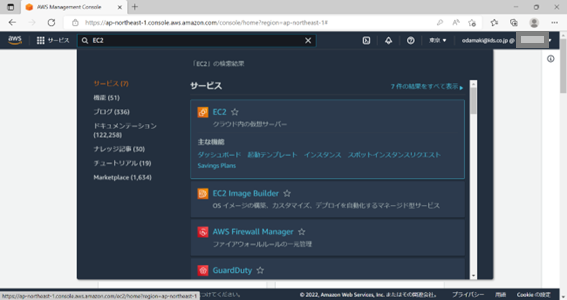
③ 左側ペインの「インスタンス」をクリックし、右上の「インスタンスを起動」をクリックします。
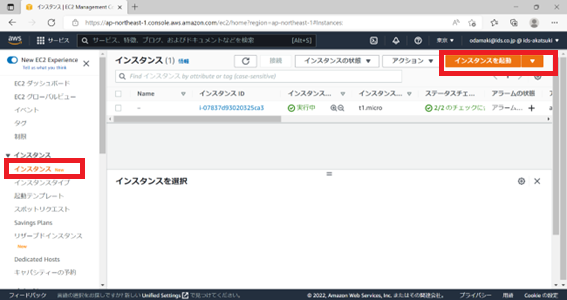
2:インスタンス名を決めた後に、以下の流れで起動してみましょう。
①インスタンス名を入力します。
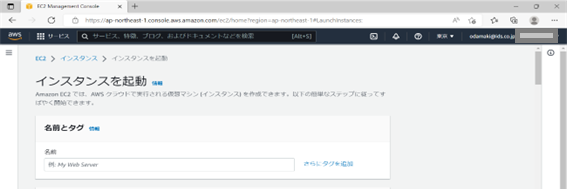
② AMIを選びます。
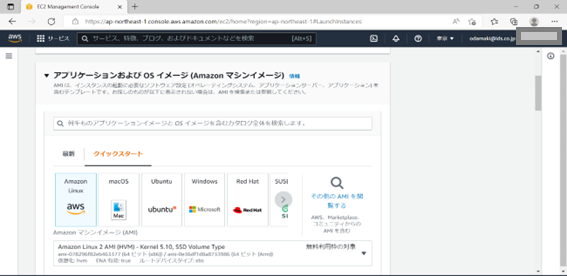
③インスタンスタイプを選びます。あらかじめ作ってあるキーペアを選択。キーペア自体はここで、新規作成することも可能です。
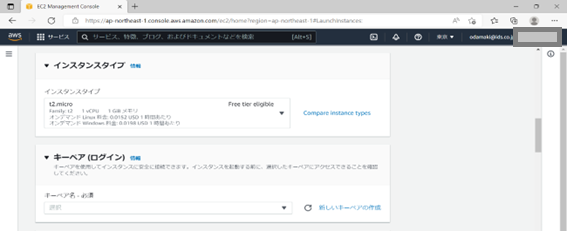
④ ネットワークの設定を行います。
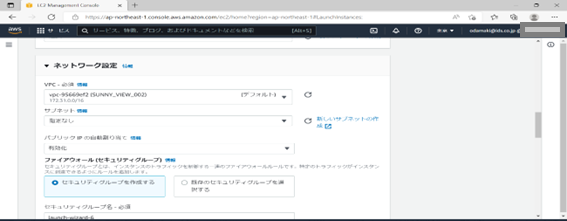
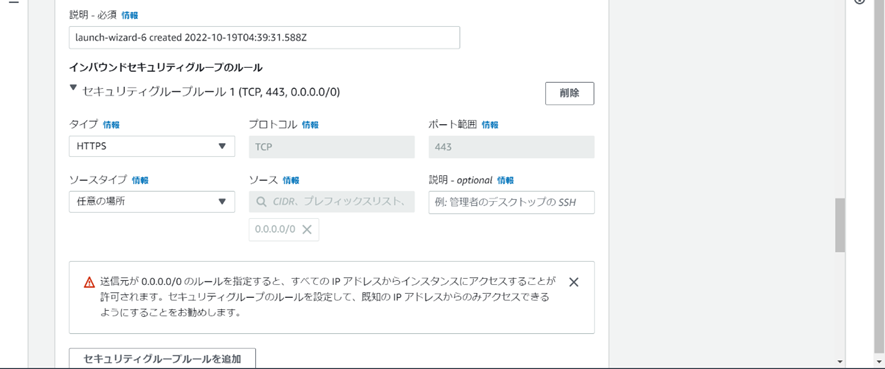
④ ストレージを設定します。
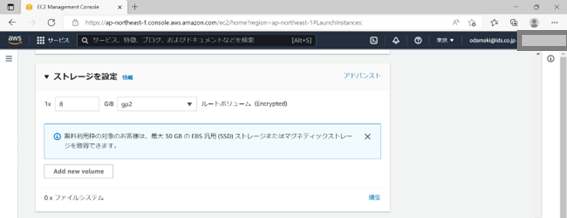
⑤ 高度な詳細の 設定を行います。
ここでは、スポットインスタンスをリクエスト、ドメイン結合ディレクトリ、IAMインスタンスプロフィール、ホスト名のタイプ、DNSホスト名、インスタンスの自動復旧、シャットダウン動作、停止-休止保護、終了保護などの設定を行うことが出来ます。
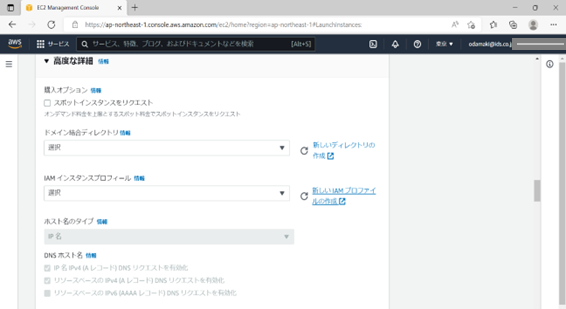
⑥ 概要を確認しましょう。
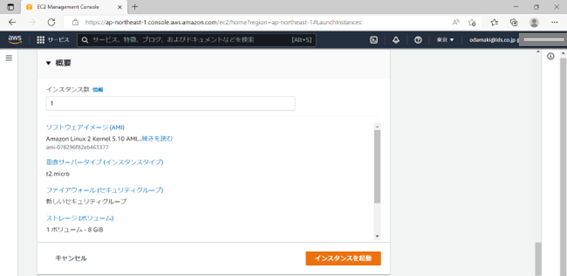
3:インスタンスを起動します
設定がすべて終わったら、「インスタンスを起動」をクリックします。しばらく待って、インスタンスが実行中になっていれば完了です!
まとめ
以上がEC2インスタンス立ち上げまでの流れになります。事前にどんなOSを使うのか、インスタンスタイプは何にするのかなどを決めておけば簡単に設定が可能です。ぜひ参考にしてみてください!